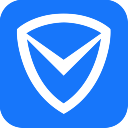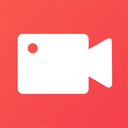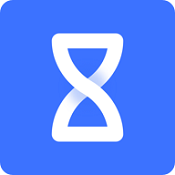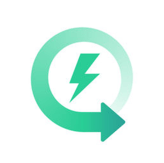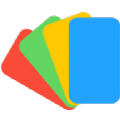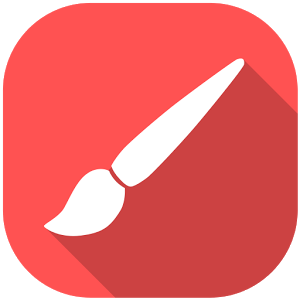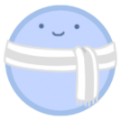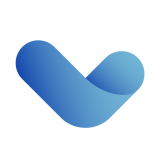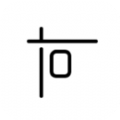电脑屏幕亮度怎么调
时间:2020-11-06
当我们使用电脑时,电脑屏幕的亮度会影响我们的视觉。调整合适的屏幕亮度不仅可以保护我们的眼睛,还可以增加使用电脑的满意度。可是如何设置屏幕亮度呢?下面小编会详细描述,有需要的小伙伴快来看看吧~
电脑屏幕亮度怎么调
你可以使用普通的方法来调整屏幕亮度,比如通过键盘中类似太阳的按键加上功能键fn,组合可以调整屏幕亮度,但是可能由于键盘缺少驱动,或者键盘损坏的情况下,也就是不能通过键盘的情况下调整屏幕亮度,那么可以使用下面的方法进行调整。
点击桌面左下角的【开始】菜单按钮
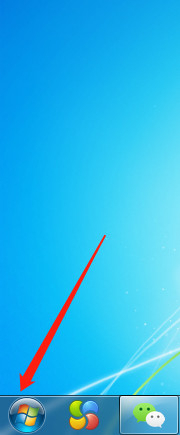
弹出【开始菜单】窗口,选择右侧【控制面板】按钮,
弹出控制面板窗口,然后查找【显示】图标按钮,鼠标单击
点击左侧【调整亮度】按钮,打开【电源选项】窗口
单击右侧已经被选中的电源计划,右侧旁边的【更改计划设置】按钮
弹出【编辑计划设置】窗口,可以设置【调整计划亮度】进行调整
比如我设置接通电源时亮度为最大值,然后单击确定,可以查看亮度效果,亮度到最大值了。
台式电脑哪个键调亮度
1、如果电脑键盘有自带的亮度按键,找到并且点击就可以实现亮度调节了,一般是在F1-12,如下图所示,本电脑的减亮键是F11,我按F11就会减亮度,一般亮度图标如下图的小太阳所示的形态;
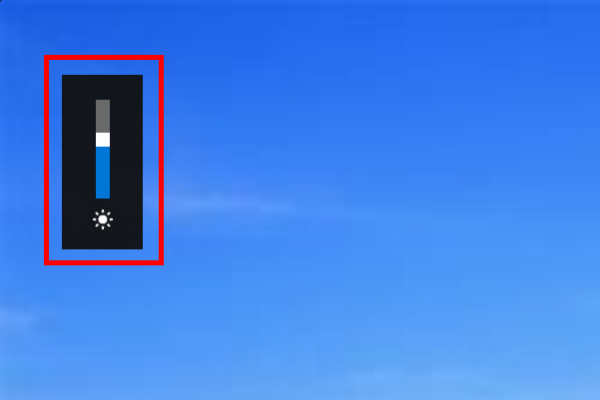
2、增亮图标是F12,也是带有这样一个小太阳,点击F12,就可以实现亮度的增加;
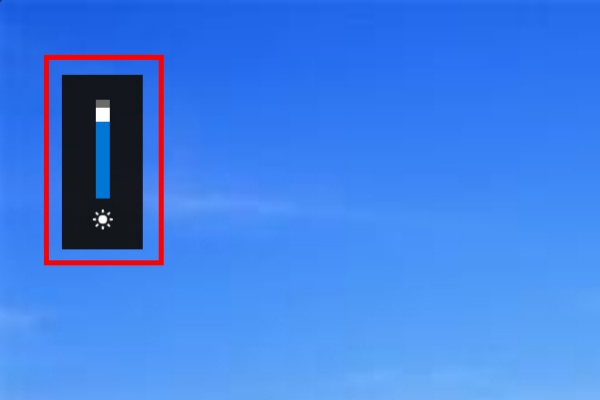
3、如果没有鼠标,要用键盘控制的话,快捷键“Alt+Shift+Num Lock”,弹出如下框,按回车键即可代替“是”按钮,确定启用鼠标键;
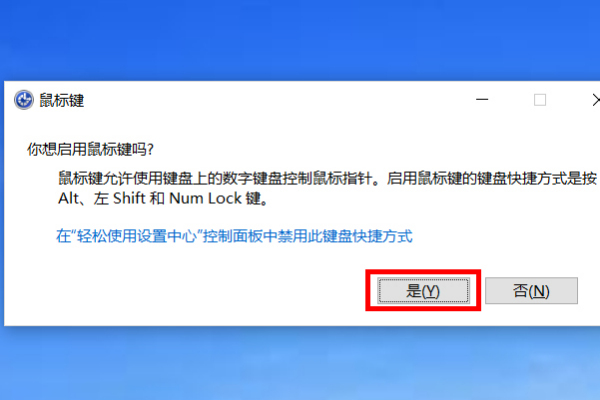
4、然后用电脑的数字键盘代替鼠标,2/4/6/8控制指针方向,持续按移动鼠标,点击“电源”图标;
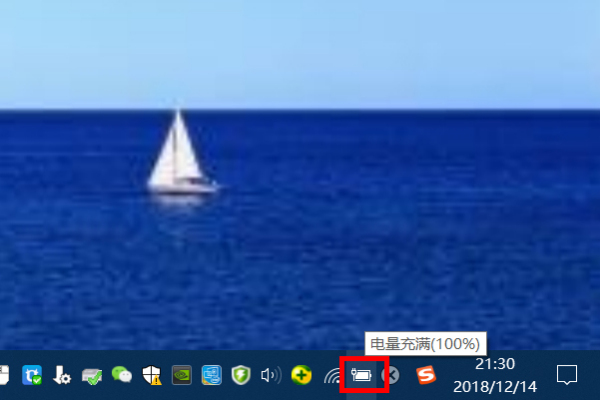
5、如下图所示,目前亮度为75%,按数字键盘的5单击亮度调节框;

6、亮度就会相应地增加,达到100%,在点击一次就会变成0%,以此循环。
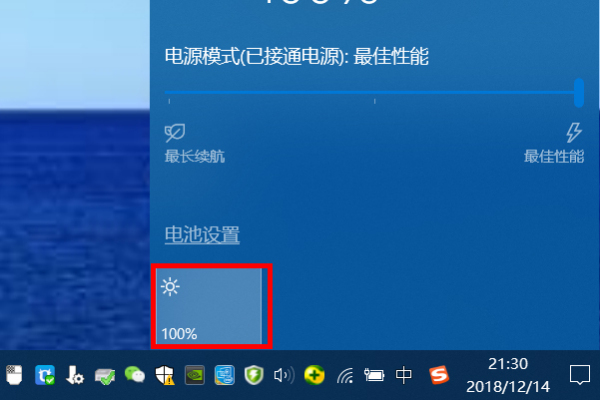
亲爱的小伙伴,上面就是小编精心为大家准备的电脑屏幕亮度怎么调介绍了,喜欢的可以收藏关注我们"11ba下载站",我们每天都会更新最新最好玩的软件教程免费给大家哦!
相关阅读
更多
- win10我的电脑怎么放在桌面 10.28
- 电脑怎么录屏 10.26
- 电脑截图 10.26
- 荣耀畅玩8c怎么连接电脑—荣耀畅玩8c电脑连接方法 04.07
- win8电脑开始菜单没有运行怎么解决—win8电脑开始菜单没有运行解决方法 03.30
- 怎么设置Revit减轻电脑压力_设置Revit减轻电脑压力方法 03.13
- win7电脑怎么更改开机声音_win7电脑改开机声音方法 03.11
- win7电脑怎么增加虚拟内存_win7电脑增加虚拟内存方法 03.11
- win7电脑怎么添加扫描仪_win7电脑添加扫描仪方法介绍 03.11
- win7电脑怎么设置everyone权限_win7电脑设置everyone权限方法 03.11
- win8电脑怎么开启无线信号检测_win8电脑无线网检测方法 03.11
- win10电脑以太网不见了怎么解决? 03.11
猜你喜欢
更多